Descarga del PLE
La versión del PLE vigente es la 5.0.0.2 actualizada al 08-06-16, la misma que se puede descargar desde la página de la Sunat, en la siguiente ubicación:
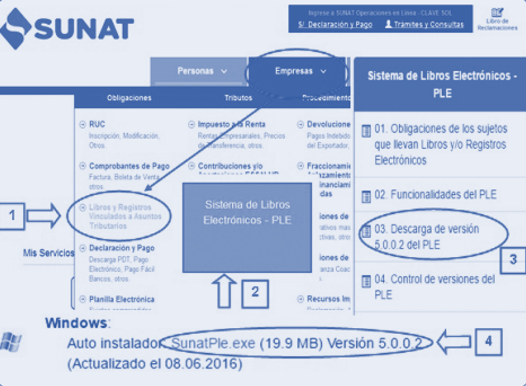
Estructura de la nomenclatura
Tan importante como la información que se asignará dentro del archivo .txt es el nombre que se le debe otorgar al archivo; caso contrario, la aplicación PLE no lo podrá incorporar ni validar. El nombre o rótulo del archivo .txt debe estar compuesto de la siguiente manera:
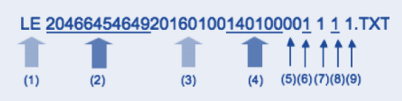
Donde
1) LE es un código fijo, es decir, se repetirá para todos los libros y registros.
2) RUC del generador o contribuyente incorporado (PRICO) o afiliado.
3) Periodo al que corresponde el libro bajo el formato año-mes-día. No obstante, la información del día solo se utiliza para el Libro de inventarios y balances, para los demás, siempre será 00.
4) Código del Libro, de acuerdo al Anexo 2 de la Resolución de Superintendencia N.º 286-2009/SUNAT modificado por la Resolución de Superintendencia N.º 361-2015/SUNAT. La secuencia numérica 140100 identifica al registro de ventas e ingresos (ordinal o completo), como en el caso propuesto. Otros ejemplos:
– 080100 Registro de compras (completo u ordinal).
– 080200 Registro de compras-información de operaciones con sujetos no domiciliados.
– 080300 Registro de compras simplificado.
– 140200 Registro de ventas e ingresos simplificado.
5) Código de oportunidad de presentación de los estados financieros aplica solo al Libro de inventarios y balances, para los demás casos consigne 00 (como en el caso propuesto al tratarse del registro de ventas).
6) Indicador de operaciones: 1 Empresa o entidad operativa; 2 Cierre del libro – no obligado a llevarlo; 0 Cierre de operaciones – baja de inscripción en el RUC.
7) Indicador del contenido del libro o registro: 1 Con información; 0 Sin información.
8) Indicador de la moneda utilizada: 1 nuevos soles; 2 US dólares.
9) Es un código fijo, siempre se señala el “1” como indicador de libro electrónico generado por el PLE, en contraposición al PORTAL que termina en 2 (aunque en PORTAL no es necesario construir la nomenclatura, ya que la aplicación lo genera solo).
Generación del archivo para libros electrónicos (TXT)
A efectos del caso práctico, desarrollaremos como ejercicio el RVI formato completo (14.1), no obstante el procedimiento es el mismo para todos los demás formatos. La recomendación es trabajar sobre los mismos formatos publicados en la norma. Para ello, debemos seguir los siguientes pasos:
a) Descargar los formatos publicados con la Resolución de Superintendencia N.º 361-2015/SUNAT.
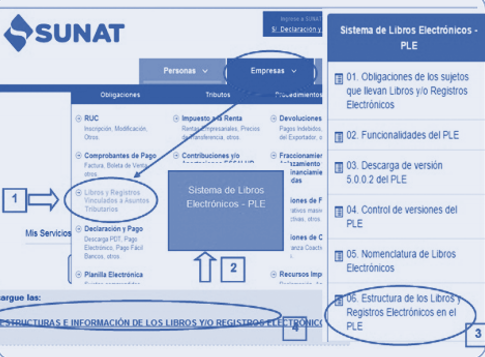
b) Guardar y abrir el archivo ple_anexo2_estructuras_ver5_peruano_30_12_2015.xls y ubicar la hoja titulada 14 Registro de Ventas.

c) Copiar desde la celda A4 hasta la G39.
d) Dentro del mismo archivo, abrir una hoja nueva. Ubicarse en la celda A1 y con clic derecho (anticlic) seleccionar “pegado especial”. A continuación, tal como señala en el print, seleccionar la opción “trasponer”.
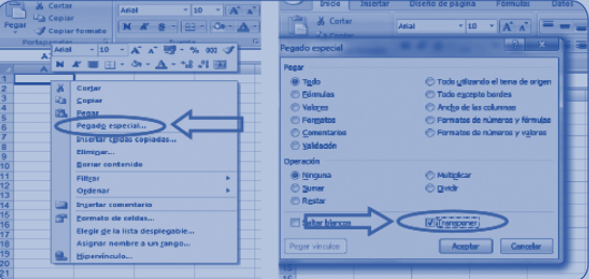
e) Reducir el tamaño de las filas hasta que el archivo Excel permita consignar información en la parte inferior.
f) Seleccionar todas las columnas desde la parte superior (desde la columna A hasta la AJ). Seleccionar “formato de celdas”. Seleccionar la opción “Texto”. Esto permitirá que cuando se consignen ceros a la izquierda, o los formatos de fecha que el archivo Excel los respete y con ello se pueda cumplir con los formatos solicitados por el PLE.
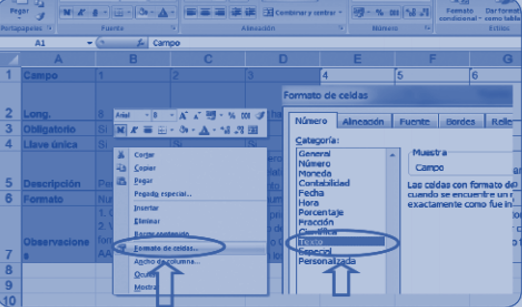
g) Adviértase que en las columnas o campos señalados como obligatorios (fila 3) siempre se debe consignar información, de modo tal que dichos campos contengan algún dato.
h) Especial mención merecen las denominadas celdas llaves, que para el caso del registro de ventas e ingresos se ubican en los campos 1, 2 y 3 (columnas B, C y D). Estas celdas llaves son códigos únicos para cada registro (fila), la información en ella consignada (la suma de las tres) no puede ser repetida para el registro de otra operación (venta), ni en el mismo periodo ni en periodos futuros o anteriores, ya que las celdas llave, ahora denominadas “dato estructurado”, es el código de identificación de la operación en la vida financiera de la empresa o negocio; de manera que, cuando haya necesidad de referirse a ella (por ejemplo para modificar algún dato consignando en ella), se utilizará dichas celdas llave o dato estructurado.
En el campo 2-CUO para la versión 5.0.0 se ha considerado como regla especial lo siguiente: si el CUO proviene de un asiento contable consolidado, se debe adicionar un número secuencial separado de un guion (-). Sobre el particular, se debe recordar que a partir esta versión la consolidación de operaciones no puede ser de forma mensual, quincenal o semanal; debiendo ser diaria en tanto se cumplan el resto de condiciones señaladas en el campo 2 del Libro diario (formato 5.1), precisadas en el acápite 6 de la presente aplicación práctica (publicada en la primera quincena de mayo del 2016, p. I-18 y siguientes).
i) Registraremos una factura de venta con los siguientes datos:
Campo 1 (columna B): Periodo 20160100, bajo el formato año-mes-día. Cabe señalar que el día es utilizado solo para el Libro de inventarios y balances, para los demás casos (como en nuestro ejemplo por tratarse del registro de ventas e Ingresos) se debe consignar 00.
Campo 2 (columna C): 345001. Número correlativo del mes o código único de la operación (CUO), que es el código de la operación que obra en la contabilidad principal (Libro diario). Este es un código interno de cada empresa o negocio, que puede estar compuesto de números, letras y signos (menos |, /, \). En el caso del RER es el número correlativo del mes.
Campo 3 (columna D): M03. Número correlativo del asiento contable identificado en el campo 2, con los prefijos A (apertura), M (movimiento o C (cierre). Tratándose del RVI, lo típico será el prefijo M. Cabe precisar que en una venta, dependiendo de su dinámica contable, debe representar aquel correlativo del asiento que mejor represente a la operación, o que permita el control o cruce con la información consignada en el RVI y el Libro diario.
Campo 4 (columna E): 02-01-2016. Fecha de emisión del comprobante.
Campo 6 (columna G): 01-Factura. Tipo de comprobante de pago o documento. Los códigos de los tipos de comprobantes se ubican en la Tabla 10 del Anexo 3, el que puede encontrar en el punto 6 de la ruta señalada en el acápite 12 de la presente aplicación práctica, bajo el título Anexo N.° 3-Tablas.
Campo 7 (columna H): 0001. Número de serie del comprobante de pago. Aquí debe advertirse que a pesar de lo señalado en la numeral 4.1 del artículo 9 del Reglamento de Comprobantes de Pago, la serie debe estar compuesta de cuatro dígitos (no de tres).
Campo 8 (columna I): 1252. Número del comprobante de pago.
Campo 10 (columna K): 6 (RUC). Tipo de documento de identidad del cliente. Ver Tabla 2 del Anexo 3.
Campo 11 (columna L): 10423223532. Número de documento de identidad del cliente.
Campo 12 (columna M): RAMOS ROMERO, GABRIELA DEL PILAR. Apellidos y nombres, denominación o razón social del cliente. En el caso de personas naturales, debe comenzar con apellidos.
Campo 14 (columna O): 2500.00. Base imponible de la operación gravada. Cabe precisar que los decimales no son necesarios.
Campo 16 (columna Q): 450.00. IGV y/o IPM.
Campo 24 (columna Y): 2950.00 Importe total del comprobante de pago.
Campo 32 (columna AG): Error tipo 1: inconsistencia en el tipo de cambio. Si bien no es el único nuevo campo, es una de las principales modificaciones de la versión 5.0.0. Tomando en cuenta que el tipo de cambio a considerar es el promedio publicado VENTA, recogido de la página de la SBS o de El Peruano (que es el que toma la página de la Sunat), de acuerdo al Informe N.° 200-2009-SUNAT/2B0000; en el caso de operaciones en moneda extranjera, el tipo de cambio tomado no es ninguno de los dos antes señalados (SBS o El Peruano/Sunat), se debe consignar el código 1. De coincidir se debe dejar en blanco.
Campo 33 (columna AH): 1. Consignar 1 si el comprobante fue cancelado con algún medio de pago; caso contrario, no consignar nada. Esta información se debe consignar solo si a la fecha de generación del libro se conoce tal dato; caso contrario, se debe dejar en blanco.
Campo 34 (columna AI): 1. Estado que identifica la oportunidad de la anotación. Es 1 cuando la operación corresponde al periodo.
Campo 35 (columna AJ): Cheque No Negociable 000 1501 0000 125. Campos de libre utilización (opcionales).
Los demás campos pueden quedar en blanco, tratándose de información no obligatoria.
j) Una vez llenados todos los campos del RVI, debemos pasar la información del Excel al formato .txt. No obstante, debe advertirse que cada campo en el archivo de texto plano (.txt) debe separarse por el signo | (palote). Par tal fin, debe copiar desde el archivo Excel trabajado de la celda B8 hasta AJ8.
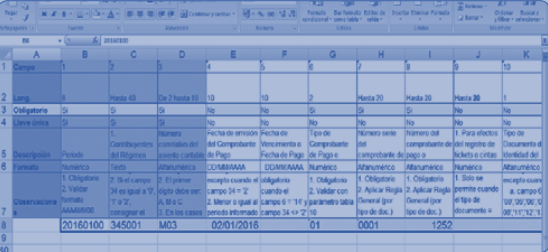
k) A continuación se debe abrir un bloc de notas o archivo de texto plano (extensión.txt) y pegar las columnas copiadas del Excel:

Después debe copiarse (Ctrl + C) el espacio “en blanco” que hay entre el campo 1 y el campo 2 del bloc de notas.

Luego, ir a la opción “Edición” de la barra de tareas, usar la opción “Reemplazar…”, en el campo “Buscar” debe pegar (Ctrl + V) el espacio en blanco antes copiado y en el campo “Reemplazar por:” se debe consignar el símbolo palote | (que se encuentra debajo de la opción “Esc” o se obtiene mediante la secuencia Alt + 124), y a continuación tomar la opción “Reemplazar todo”.

Como se advierte en el siguiente printer, cada uno de los campos ha sido separado por un | (palote). Este procedimiento se aplica aun con un gran número de operaciones, las mismas que pueden ser copias, como en el ejemplo, desde un Excel.

Cabe precisar que también podemos utilizar la función “concatenar” de Excel, o cambiar la configuración del equipo para que de forma automática separe los campos con el signo |, siguiendo el procedimiento indicado en la aplicación práctica de la primera quincena de abril del 2013, p. I-15.
l) Ahora debemos ir a “Archivo”, “Guardar como” y en el nombre se le debe consignar la nomenclatura señalada en el punto 11 de la presente aplicación práctica.
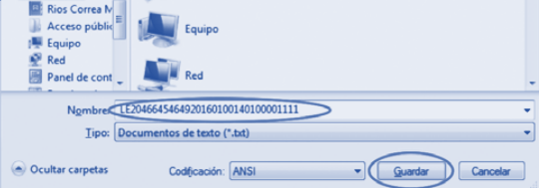
Se debe “Guardar” y posteriormente cerrar el archivo .txt generado.
m) Ingresamos a la aplicación PLE descargado siguiendo los pasos del acápite 10 de la presente aplicación práctica, el mismo que ya debe aparecer el escritorio de su PC. Recodemos que para poder validar y enviar el archivo .txt se debe ingresar al PLE a través del usuario y clave SOL; caso contrario, solo se podrá validar el archivo.
n) Se debe ingresar a la opción Validar y Enviar. Después a la opción “añadir archivo”. Buscar la ruta en donde se ha guardado el archivo .txt. Luego “Abrir” y después en la opción “Validar”, tal como se muestra a continuación:
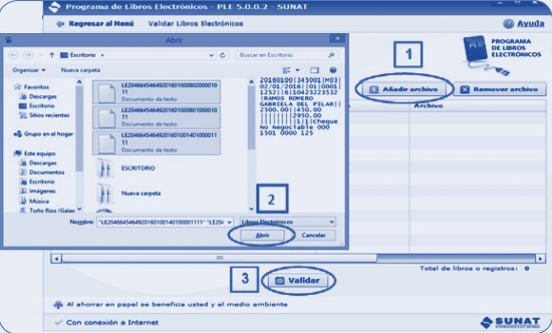
ñ) Como se aprecia, el archivo no presenta errores, es decir, cumple los pasos señalados, el archivo ha sido elaborado correctamente y está listo para su envío. También se puede ver la constancia y los totales de control.
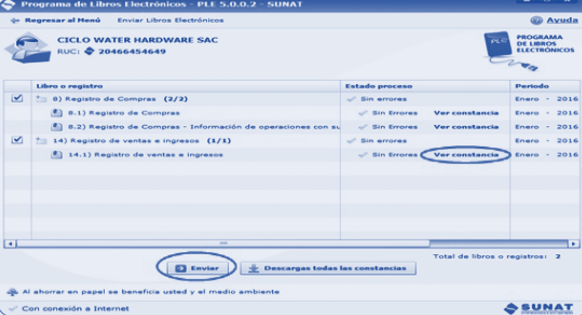
o) Finalmente, al enviarse el resumen generado, se obtendrá la “constancia de generación”, que constituye la prueba de haber cumplido con la obligación.
PROGRAMA DE ESPECIALIZACION ASISTENTE CONTABLE
Inicia: Sabado 27 de Abril
Horario: 8:30 p.m. – 10:30 p.m.
Frecuencia: Cada Sábado
Modalidad: Presencial y en Vivo


































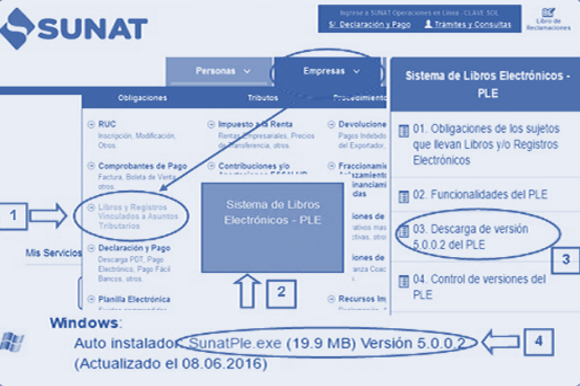










Muy vuestra demostración de PLE